有时候由于工作需要,常在PPT中应用个性化模板,那么在PPT中如何新建自定义PPT主题呢?我们一起来看看吧!首先打开PPT演示文稿,创建四张空白文档(连按四下enter键),点击工作栏【视图......
2022-05-05 183 自定义PPT主题
现如今,无论是什么类型的活动,为了活跃气氛、吸引大家的积极参与性,通常会设计一个特殊环节:抽奖活动。其中,我们最最常见的一种抽奖方式就是通过滚动参与者姓名进行抽奖。
 而这时候,如何实现这样的效果,是让许多人非常疑惑的一件事儿。今天这里小编就为你解惑:只需利用PPT动画,简单3步轻松搞定。具体操作如下:(1)新建幻灯片,在每一页幻灯片中输入备选人名字(如果是数字编码或奖项等信息都可以输入)。
而这时候,如何实现这样的效果,是让许多人非常疑惑的一件事儿。今天这里小编就为你解惑:只需利用PPT动画,简单3步轻松搞定。具体操作如下:(1)新建幻灯片,在每一页幻灯片中输入备选人名字(如果是数字编码或奖项等信息都可以输入)。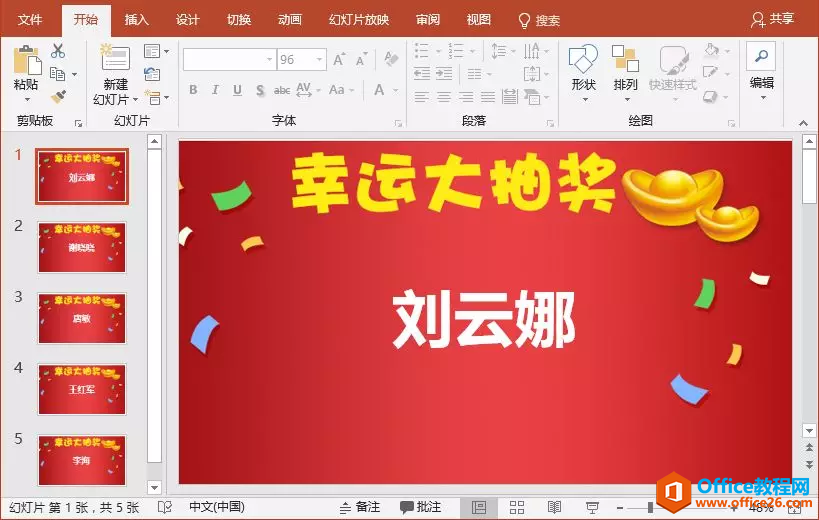 提示:这里为了效果,插入了一张图片作为背景。方法为:右键-设置背景格式-图片或纹理填充,选择一张图片,再点击”应用到全部“按钮即可。(2)按【Ctrl+A】键全选所有幻灯片,点击【幻灯片放映】-【设置幻灯片放映】按钮,打开”设置放映方式“对话框,勾选“循环放映,按ESC键停止”复选框,单击”确定“按钮。
提示:这里为了效果,插入了一张图片作为背景。方法为:右键-设置背景格式-图片或纹理填充,选择一张图片,再点击”应用到全部“按钮即可。(2)按【Ctrl+A】键全选所有幻灯片,点击【幻灯片放映】-【设置幻灯片放映】按钮,打开”设置放映方式“对话框,勾选“循环放映,按ESC键停止”复选框,单击”确定“按钮。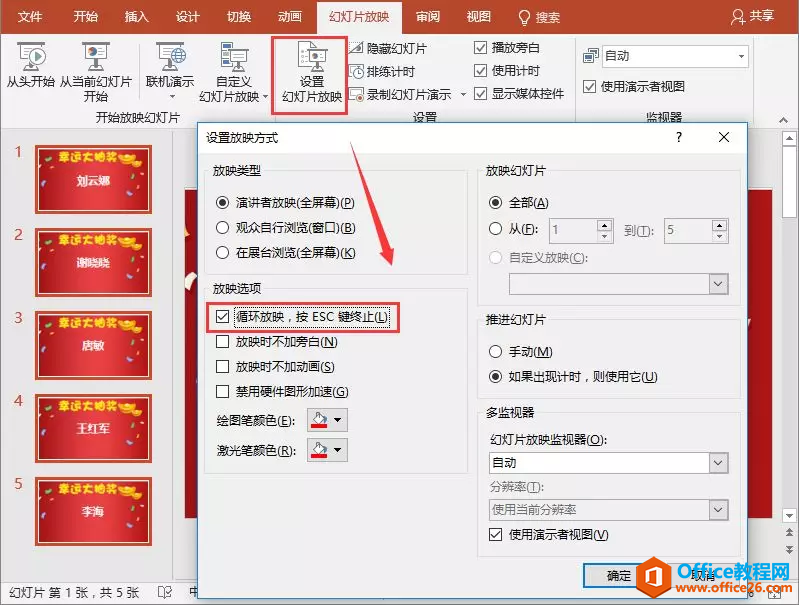 (3)点击“切换”选项卡,在”计时“组中勾选“设置自动换片时间”选项,并设置换片时间为00:00:00(默认值保持不变)。
(3)点击“切换”选项卡,在”计时“组中勾选“设置自动换片时间”选项,并设置换片时间为00:00:00(默认值保持不变)。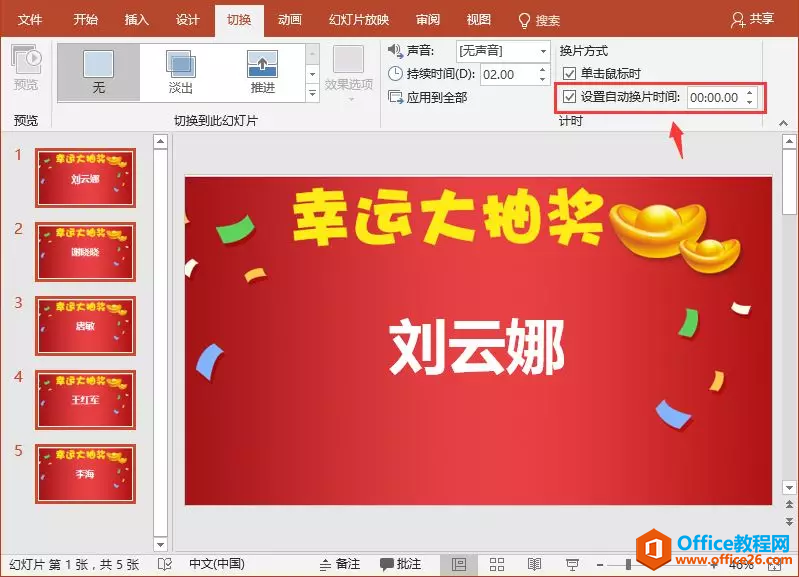 (4)此时,按【F5】键即可播放抽奖了。
(4)此时,按【F5】键即可播放抽奖了。 技巧提示:放映过程中,任意按1-9数字键,可停止抽奖。按下【空格键】即可继续抽奖,按【Esc】则退出抽奖。说到最后:如果要参与的备选名单太多,而在PPT中一页一页地单独插入备选人名字,就非常耗时了。此时,我们可以先将名单全部录入到Word中,再用PC版的PPT打开Word(注:Mac版无法打开),打开后你就会发现每一串幸运码都单独成了一页幻灯片。
技巧提示:放映过程中,任意按1-9数字键,可停止抽奖。按下【空格键】即可继续抽奖,按【Esc】则退出抽奖。说到最后:如果要参与的备选名单太多,而在PPT中一页一页地单独插入备选人名字,就非常耗时了。此时,我们可以先将名单全部录入到Word中,再用PC版的PPT打开Word(注:Mac版无法打开),打开后你就会发现每一串幸运码都单独成了一页幻灯片。 标签: PPT制作抽奖效果
相关文章

有时候由于工作需要,常在PPT中应用个性化模板,那么在PPT中如何新建自定义PPT主题呢?我们一起来看看吧!首先打开PPT演示文稿,创建四张空白文档(连按四下enter键),点击工作栏【视图......
2022-05-05 183 自定义PPT主题

我们有时候在使用PPT过程中需要在PPT中批量插入图片三种方法,你知道怎样在PPT中批量插入图片吗?今天小编就教一下大家在PPT中批量插入图片三种方法。一、把多张图片批量插入到一张幻灯......
2022-05-05 355 PPT批量插入图片

如何在PPT中绘制倒金字塔的逻辑表达效果老规矩,方法看看效果。是一个倒金字塔逻辑思路表达,表达经过层层筛选总结,最后合作得以实现的表达。这种有立体的环形的金字塔怎么绘制呢?......
2022-05-05 491 PPT绘制倒金字塔效果

用PPT演示文稿的操作中,我们会根据需要进行背景设置,如果想使用电脑上的图片,例如团队照片、网上下载的图片,我们该怎么操作呢?第一步,在页面空白处,点击右键,点击【设置背景......
2022-05-05 261 PPT背景